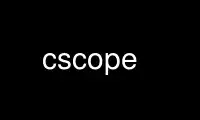
This is the command cscope that can be run in the OnWorks free hosting provider using one of our multiple free online workstations such as Ubuntu Online, Fedora Online, Windows online emulator or MAC OS online emulator
PROGRAM:
NAME
cscope - interactively examine a C program
SYNOPSIS
cscope [-bCcdehkLlqRTUuVvX] [-Fsymfile] [-freffile] [-Iincdir] [-inamefile]
[-0123456789pattern] [-pn] [-sdir] [files]
DESCRIPTION
cscope is an interactive, screen-oriented tool that allows the user to browse through C
source files for specified elements of code.
By default, cscope examines the C (.c and .h), lex (.l), and yacc (.y) source files in the
current directory. cscope may also be invoked for source files named on the command line.
In either case, cscope searches the standard directories for #include files that it does
not find in the current directory. cscope uses a symbol cross-reference, called
cscope.out by default, to locate functions, function calls, macros, variables, and
preprocessor symbols in the files.
cscope builds the symbol cross-reference the first time it is used on the source files for
the program being browsed. On a subsequent invocation, cscope rebuilds the cross-reference
only if a source file has changed or the list of source files is different. When the
cross-reference is rebuilt, the data for the unchanged files are copied from the old
cross-reference, which makes rebuilding faster than the initial build.
OPTIONS
Some command line arguments can only occur as the only argument in the execution of
cscope. They cause the program to just print out some output and exit immediately:
-h View the long usage help display.
-V Print on the first line of screen the version number of cscope.
--help Same as -h
--version
Same as -V
The following options can appear in any combination:
-b Build the cross-reference only.
-C Ignore letter case when searching.
-c Use only ASCII characters in the cross-reference file, that is, do not compress the
data.
-d Do not update the cross-reference.
-e Suppress the <Ctrl>-e command prompt between files.
-Fsymfile
Read symbol reference lines from symfile. (A symbol reference file is created by >
and >>, and can also be read using the < command, described under ``Issuing
Subsequent Requests'', below.)
-freffile
Use reffile as the cross-reference file name instead of the default "cscope.out".
-Iincdir
Look in incdir (before looking in $INCDIR, the standard place for header files,
normally /usr/include) for any #include files whose names do not begin with ``/''
and that are not specified on the command line or in namefile below. (The #include
files may be specified with either double quotes or angle brackets.) The incdir
directory is searched in addition to the current directory (which is searched
first) and the standard list (which is searched last). If more than one occurrence
of -I appears, the directories are searched in the order they appear on the command
line.
-inamefile
Browse through all source files whose names are listed in namefile (file names
separated by spaces, tabs, or new-lines) instead of the default name list file,
which is called cscope.files. If this option is specified, cscope ignores any file
names appearing on the command line. The argument namefile can be set to ``-'' to
accept a list of files from the standard input. Filenames in the namefile that
contain whitespace have to be enclosed in "double quotes". Inside such quoted
filenames, any double-quote and backslash characters have to be escaped by
backslashes.
-k ``Kernel Mode'', turns off the use of the default include dir (usually
/usr/include) when building the database, since kernel source trees generally do
not use it.
-L Do a single search with line-oriented output when used with the -num pattern
option.
-l Line-oriented interface (see ``Line-Oriented Interface'' below).
-[0-9]pattern
Go to input field num (counting from 0) and find pattern.
-Ppath Prepend path to relative file names in a pre-built cross-reference file so you do
not have to change to the directory where the cross-reference file was built. This
option is only valid with the -d option.
-pn Display the last n file path components instead of the default (1). Use 0 not to
display the file name at all.
-q Enable fast symbol lookup via an inverted index. This option causes cscope to
create 2 more files (default names ``cscope.in.out'' and ``cscope.po.out'') in
addition to the normal database. This allows a faster symbol search algorithm that
provides noticeably faster lookup performance for large projects.
-R Recurse subdirectories during search for source files.
-sdir Look in dir for additional source files. This option is ignored if source files are
given on the command line.
-T Use only the first eight characters to match against C symbols. A regular
expression containing special characters other than a period (.) will not match any
symbol if its minimum length is greater than eight characters.
-U Check file time stamps. This option will update the time stamp on the database even
if no files have changed.
-u Unconditionally build the cross-reference file (assume that all files have
changed).
-v Be more verbose in line-oriented mode. Output progress updates during database
building and searches.
-X Remove the cscope reference file and inverted indexes when exiting
files A list of file names to operate on.
The -I, -c, -k, -p, -q, and -T options can also be in the cscope.files file.
Requesting the initial search
After the cross-reference is ready, cscope will display this menu:
Find this C symbol:
Find this function definition:
Find functions called by this function:
Find functions calling this function:
Find this text string:
Change this text string:
Find this egrep pattern:
Find this file:
Find files #including this file:
Find assignments to this symbol:
Press the <Up> or <Down> keys repeatedly to move to the desired input field, type the text
to search for, and then press the <Return> key.
Issuing subsequent requests
If the search is successful, any of these single-character commands can be used:
0-9a-zA-Z
Edit the file referenced by the given line number.
<Space>
Display next set of matching lines.
<Tab> Alternate between the menu and the list of matching lines
<Up> Move to the previous menu item (if the cursor is in the menu) or move to the
previous matching line (if the cursor is in the matching line list.)
<Down> Move to the next menu item (if the cursor is in the menu) or move to the next
matching line (if the cursor is in the matching line list.)
+ Display next set of matching lines.
- Display previous set of matching lines.
^e Edit displayed files in order.
> Write the displayed list of lines to a file.
>> Append the displayed list of lines to a file.
< Read lines from a file that is in symbol reference format (created by > or >>),
just like the -F option.
^ Filter all lines through a shell command and display the resulting lines, replacing
the lines that were already there.
| Pipe all lines to a shell command and display them without changing them.
At any time these single-character commands can also be used:
<Return>
Move to next input field.
^n Move to next input field.
^p Move to previous input field.
^y Search with the last text typed.
^b Move to previous input field and search pattern.
^f Move to next input field and search pattern.
^c Toggle ignore/use letter case when searching. (When ignoring letter case, search
for ``FILE'' will match ``File'' and ``file''.)
^r Rebuild the cross-reference.
! Start an interactive shell (type ^d to return to cscope).
^l Redraw the screen.
? Give help information about cscope commands.
^d Exit cscope.
NOTE: If the first character of the text to be searched for matches one of the above
commands, escape it by typing a (backslash) first.
Substituting new text for old text
After the text to be changed has been typed, cscope will prompt for the new text, and then
it will display the lines containing the old text. Select the lines to be changed with
these single-character commands:
0-9a-zA-Z
Mark or unmark the line to be changed.
* Mark or unmark all displayed lines to be changed.
<Space>
Display next set of lines.
+ Display next set of lines.
- Display previous set of lines.
a Mark or unmark all lines to be changed.
^d Change the marked lines and exit.
<Esc> Exit without changing the marked lines.
! Start an interactive shell (type ^d to return to cscope).
^l Redraw the screen.
? Give help information about cscope commands.
Special keys
If your terminal has arrow keys that work in vi, you can use them to move around
the input fields. The up-arrow key is useful to move to the previous input field
instead of using the <Tab> key repeatedly. If you have <CLEAR>, <NEXT>, or <PREV>
keys they will act as the ^l, +, and - commands, respectively.
Line-Oriented interface
The -l option lets you use cscope where a screen-oriented interface would not be useful,
for example, from another screen-oriented program.
cscope will prompt with >> when it is ready for an input line starting with the field
number (counting from 0) immediately followed by the search pattern, for example,
``lmain'' finds the definition of the main function.
If you just want a single search, instead of the -l option use the -L and -num pattern
options, and you won't get the >> prompt.
For -l, cscope outputs the number of reference lines cscope: 2 lines
For each reference found, cscope outputs a line consisting of the file name, function
name, line number, and line text, separated by spaces, for example, main.c main 161
main(argc, argv)
Note that the editor is not called to display a single reference, unlike the screen-
oriented interface.
You can use the c command to toggle ignore/use letter case when searching. (When ignoring
letter case, search for ``FILE'' will match ``File'' and ``file''.)
You can use the r command to rebuild the database.
cscope will quit when it detects end-of-file, or when the first character of an input line
is ``^d'' or ``q''.
ENVIRONMENT VARIABLES
CSCOPE_EDITOR
Overrides the EDITOR and VIEWER variables. Use this if you wish to use a different
editor with cscope than that specified by your EDITOR/VIEWER variables.
CSCOPE_LINEFLAG
Format of the line number flag for your editor. By default, cscope invokes your
editor via the equivalent of ``editor +N file'', where ``N'' is the line number
that the editor should jump to. This format is used by both emacs and vi. If your
editor needs something different, specify it in this variable, with ``%s'' as a
placeholder for the line number. Ex: if your editor needs to be invoked as
``editor -#103 file'' to go to line 103, set this variable to ``-#%s''.
CSCOPE_LINEFLAG_AFTER_FILE
Set this variable to ``yes'' if your editor needs to be invoked with the line
number option after the filename to be edited. To continue the example from
CSCOPE_LINEFLAG, above: if your editor needs to see ``editor file -#number'', set
this environment variable. Users of most standard editors (vi, emacs) do not need
to set this variable.
EDITOR Preferred editor, which defaults to vi.
HOME Home directory, which is automatically set at login.
INCLUDEDIRS
Colon-separated list of directories to search for #include files.
SHELL Preferred shell, which defaults to sh.
SOURCEDIRS
Colon-separated list of directories to search for additional source files.
TERM Terminal type, which must be a screen terminal.
TERMINFO
Terminal information directory full path name. If your terminal is not in the
standard terminfo directory, see curses and terminfo for how to make your own
terminal description.
TMPDIR Temporary file directory, which defaults to /var/tmp.
VIEWER Preferred file display program (such as less), which overrides EDITOR (see above).
VPATH A colon-separated list of directories, each of which has the same directory
structure below it. If VPATH is set, cscope searches for source files in the
directories specified; if it is not set, cscope searches only in the current
directory.
Use cscope online using onworks.net services
